Struktura organizacyjna
Jak korzystać ze struktury organizacyjnej
Samouczek wideo
Przegląd
Jak skonfigurować
Jak używać
Widżet pulpitu nawigacyjnego
Filtruj podwładnych
Dziedzicz uprawnienia do wyświetlania encji CRM od podwładnych
sytuacje narożne
Przegląd
Struktura organizacyjna to forma hierarchii drzewiastej, w której każdy użytkownik w organizacji, z wyjątkiem najwyższego (CEO), jest podporządkowany innemu użytkownikowi. Układ ten pomaga zdefiniować, w jaki sposób działania takie jak przydzielanie zadań, koordynacja i nadzór są standardowo ukierunkowane na osiągnięcie celów organizacji. Określa także, kto jest uprawniony do zatwierdzania wniosków urlopowych złożonych przez użytkowników.
Jak skonfigurować wtyczkę
Iść do Administracja >> Wtyczki >> Schemat organizacyjny - Skonfiguruj
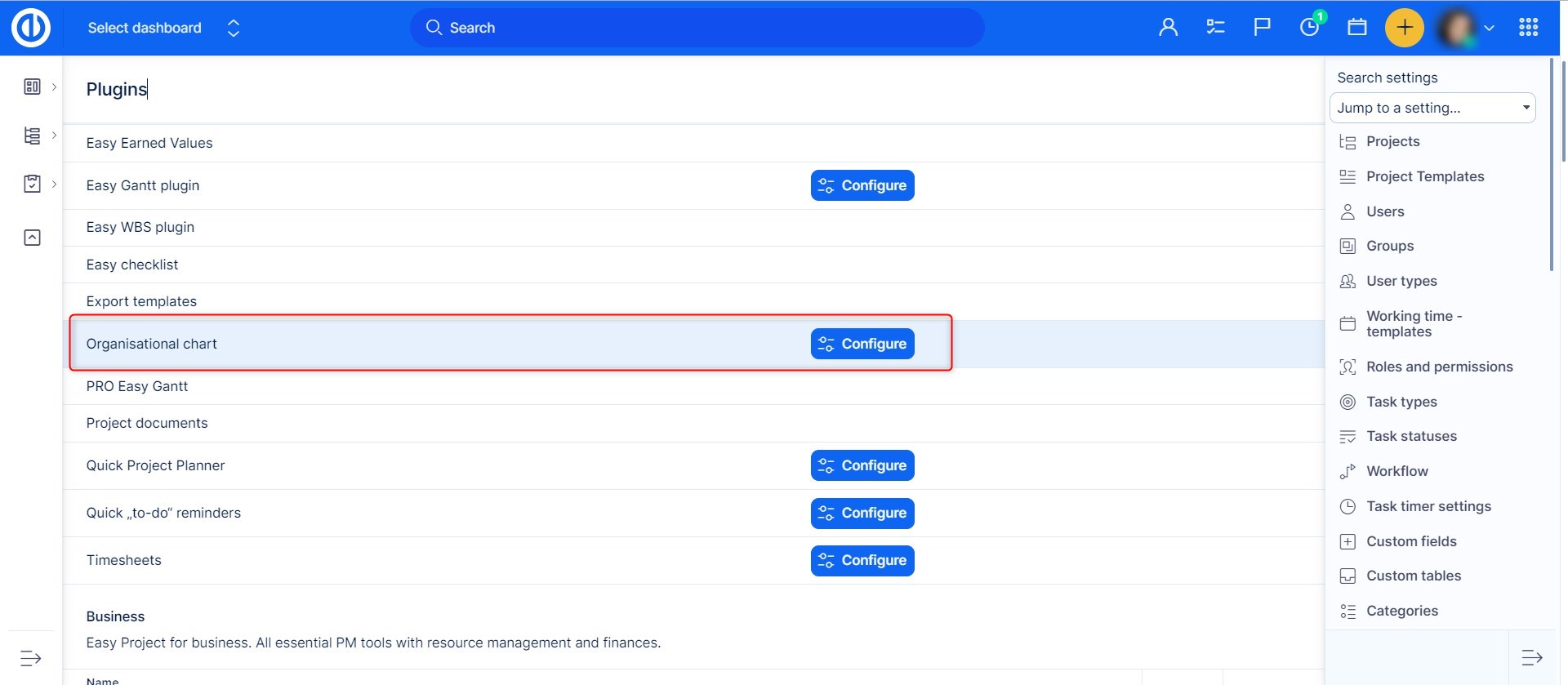
Klikając przycisk „Konfiguruj”, możesz skonfigurować podstawowe funkcje wtyczki, takie jak szerokość węzła, kolory tła węzła zróżnicowane według typu (root, rodzic, pracownik), czy wolisz pokazywać awatar, pola wspólne, pola niestandardowe i typy użytkowników. Aby zapisać zmiany, kliknij przycisk „Aktualizuj ustawienia”.
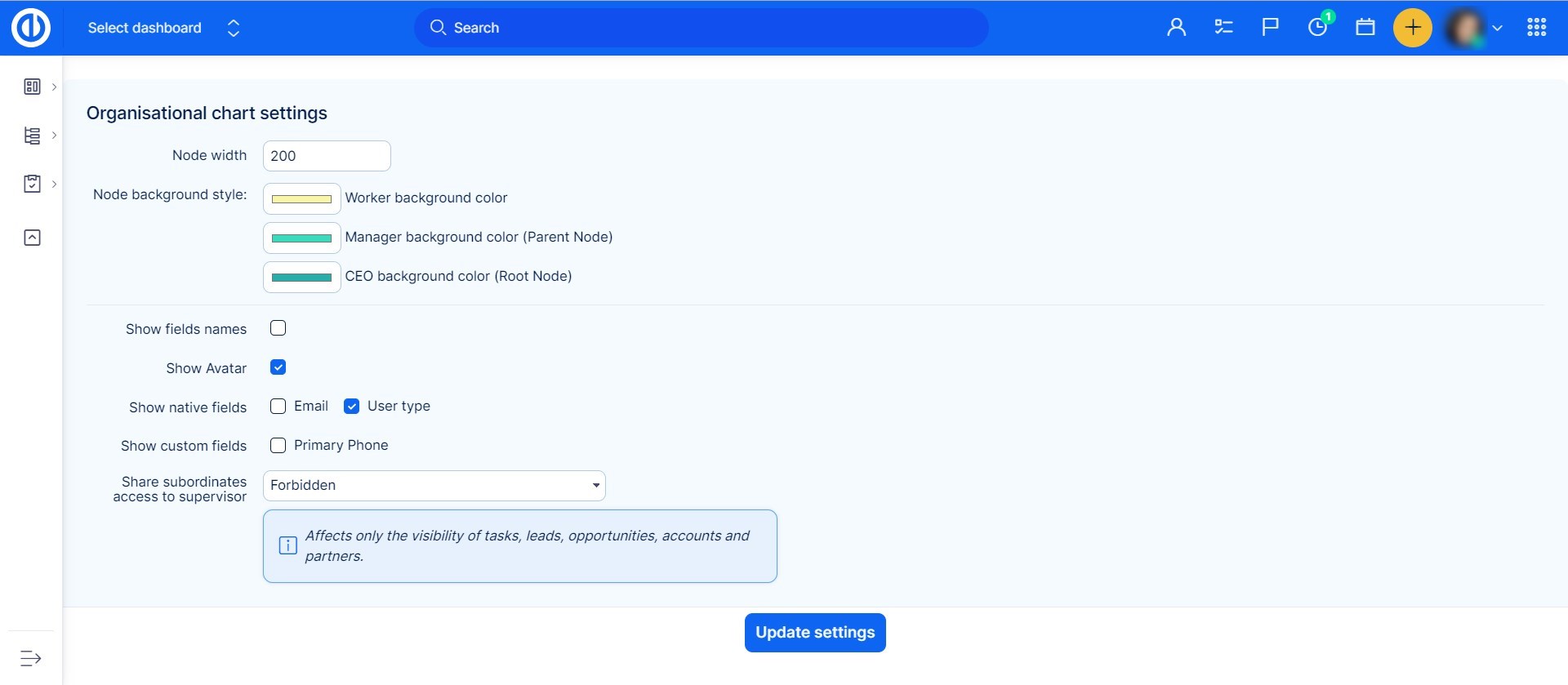
Jak korzystać z wtyczki
Przejdź do menu Globalne (lub Administracja) >> Użytkownicy >> Schemat organizacyjny.
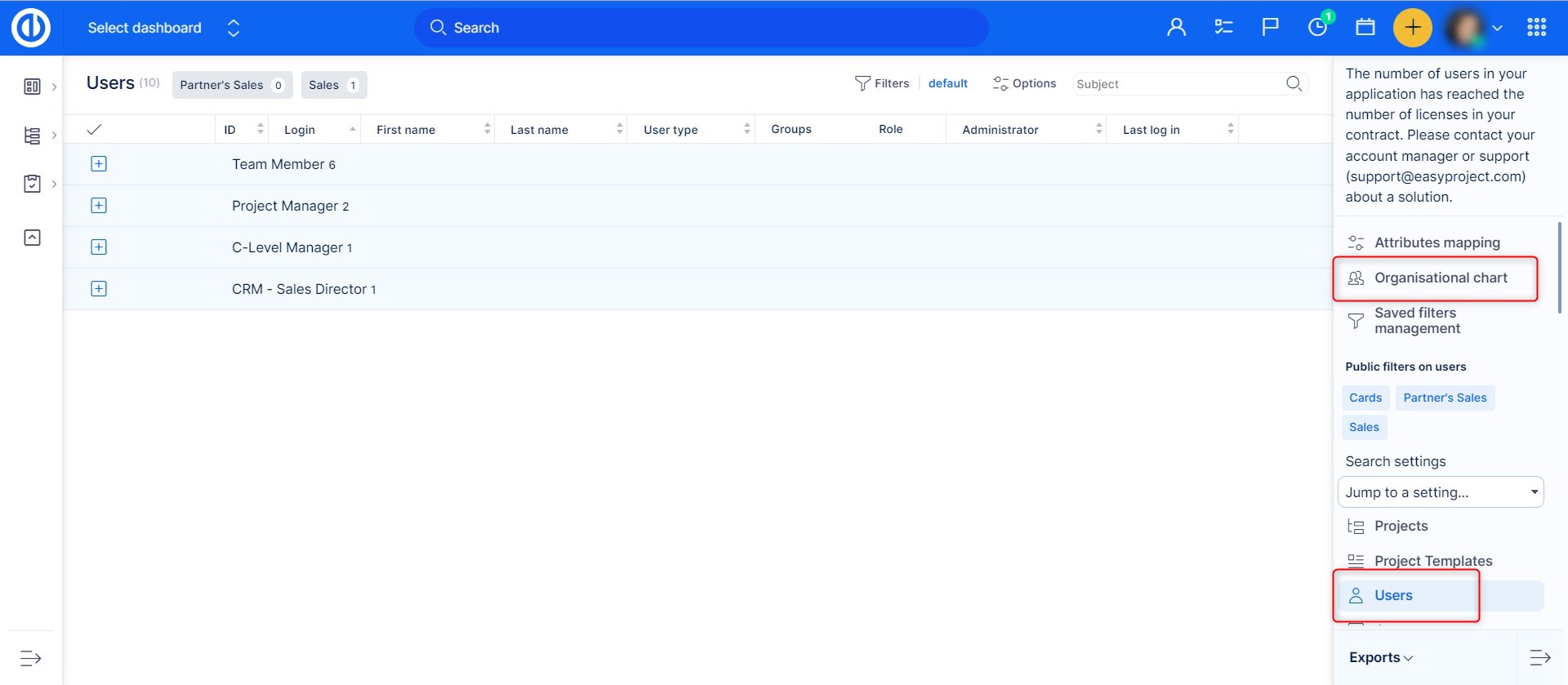
Po prawej stronie znajduje się lista użytkowników, którzy nie są jeszcze połączeni ze swoim przełożonym. W pierwszym kroku przeciągnij jedynego użytkownika, który nie ma przełożonych (zazwyczaj dyrektora generalnego) i upuść go w pustą przestrzeń struktury organizacyjnej. Reprezentuje szczyt struktury drzewa organizacyjnego. Aby utworzyć drugi poziom zarządzania, wystarczy kontynuować, przeciągając jego bezpośrednich podwładnych (zwykle menedżerów) i upuszczając ich bezpośrednio na dyrektora generalnego w strukturze. Spowoduje to automatyczne utworzenie relacji (połączenia) między nimi, oznaczonej linią łączącą i rozróżnieniem kolorów, zgodnie z predefiniacją w konfiguracji wtyczki. Następnie przystąp do tworzenia trzeciego poziomu struktury, przeciągając innych użytkowników z listy i upuszczając ich na menedżerów w strukturze. Struktura drzewa obsługuje nieograniczoną liczbę poziomów.

Równie prosto możesz usunąć użytkownika ze struktury. Po prostu przeciągnij i upuść go z powrotem na listę. Pamiętaj, że nie możesz usunąć użytkownika ze struktury, jeśli są z nim powiązani jacyś podwładni, więc najpierw musisz usunąć jego podwładnych. Aby zmienić opiekuna użytkownika wystarczy przenieść go do innego użytkownika. W takim przypadku wszyscy połączeni podwładni również zostaną odpowiednio przeniesieni. Przełożonego można powiązać z podwładnym również z jego profilu użytkownika, gdzie znajduje się pole o nazwie „Przełożony” z klikalnym słowem „nikt”. Po kliknięciu na nazwę zostaniesz przekierowany do Schematu organizacyjnego, gdzie możesz ustawić przełożonego .
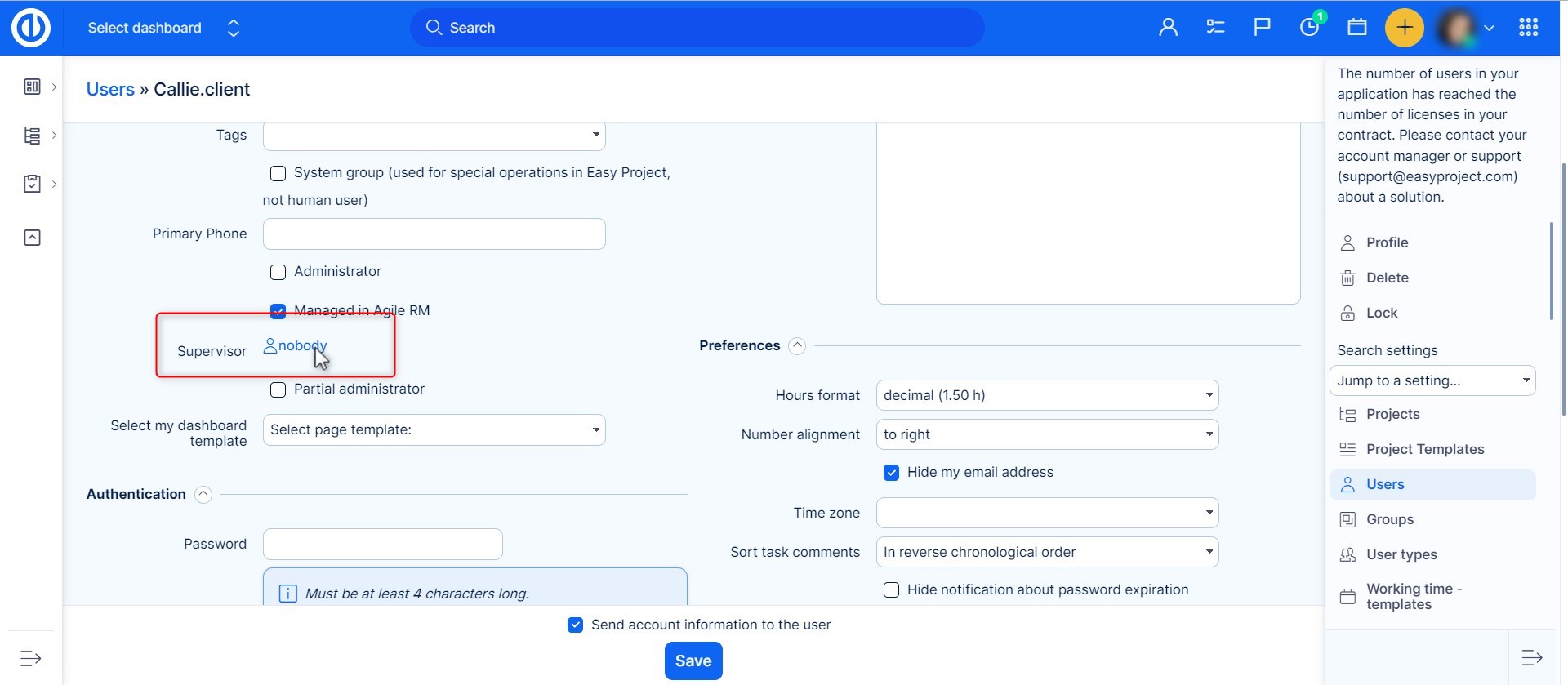
Widżet pulpitu nawigacyjnego
Struktura organizacyjna jest również dostępna jako widżet, który można dodać na pulpicie nawigacyjnym. Po prostu kliknij przycisk „Dostosuj tę stronę” po lewej stronie i wybierz widżet z listy. Nie zapomnij zapisać ustawień.
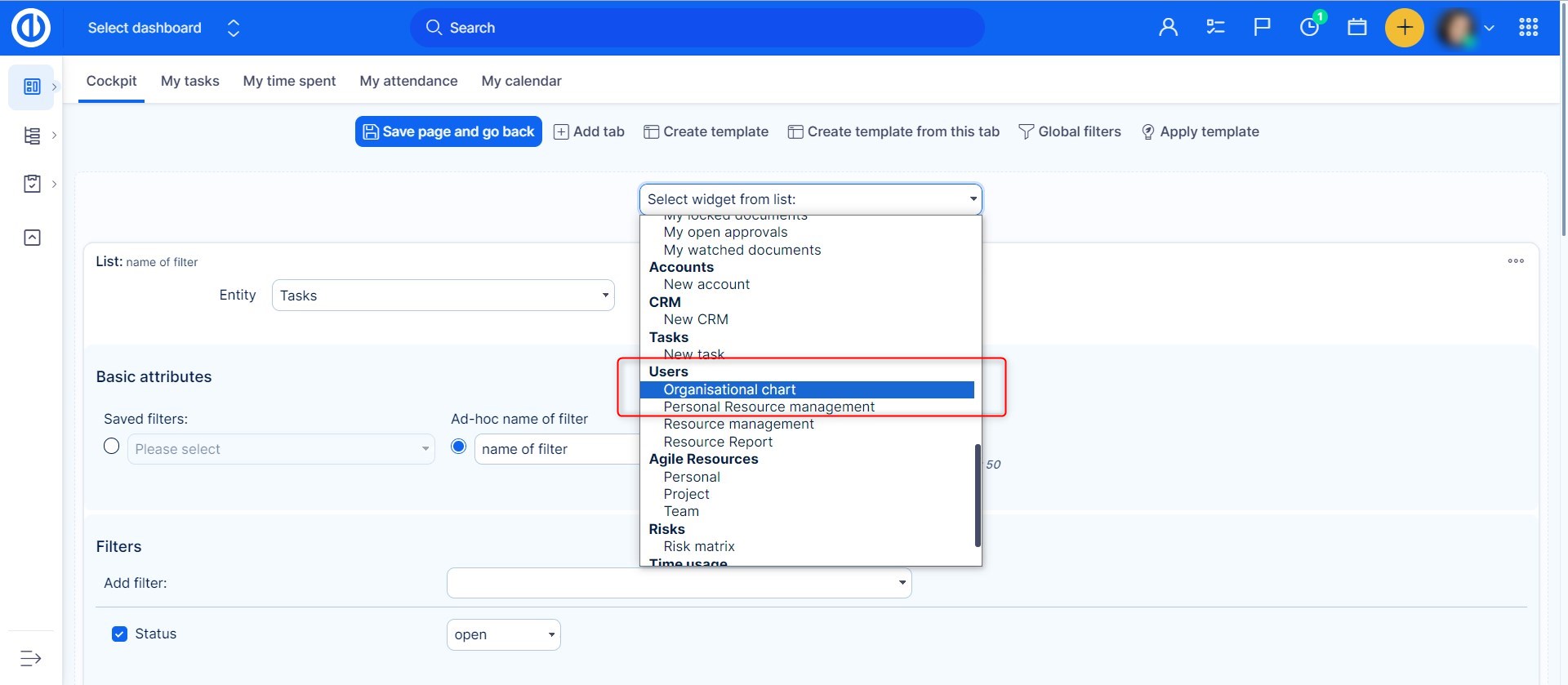
Wynik może wyglądać następująco.
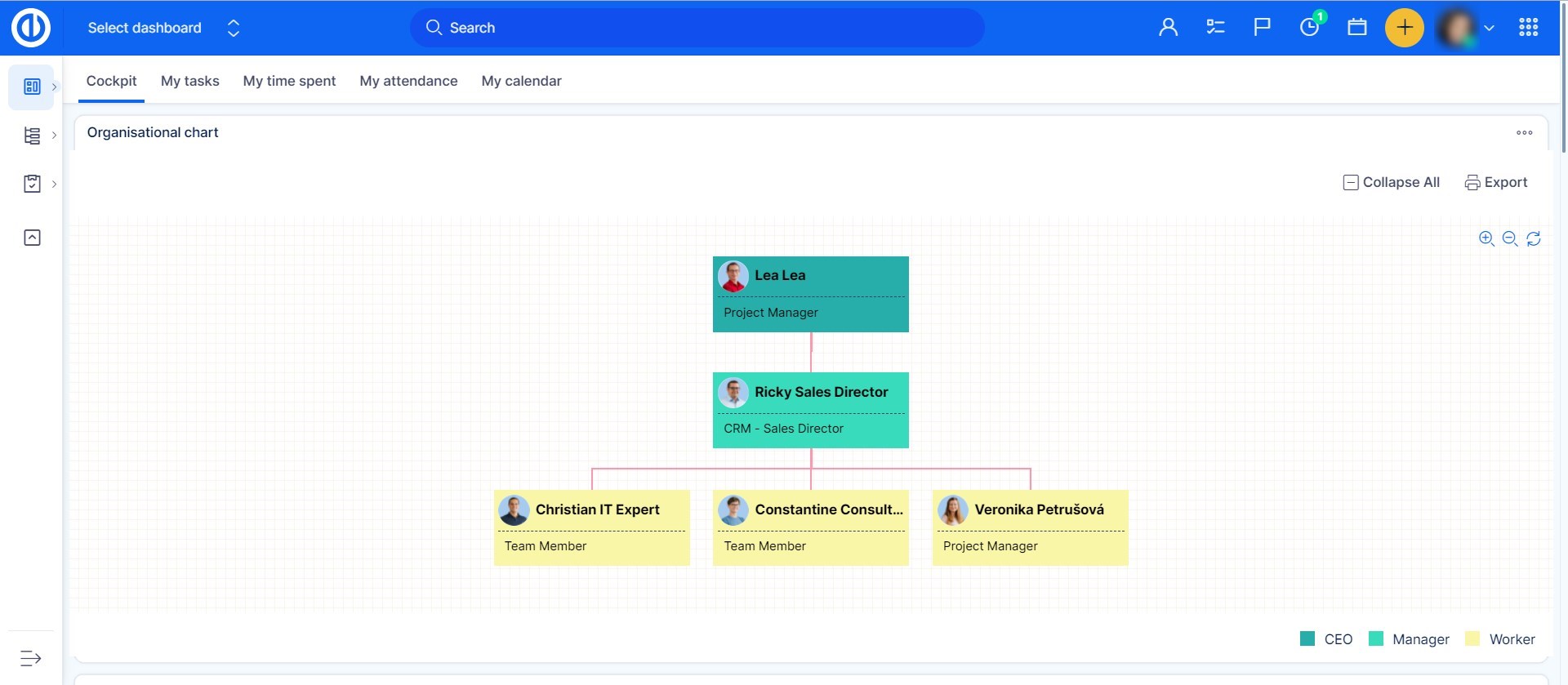
Filtruj podwładnych
Kiedy jesteś na liście użytkowników i chcesz zobaczyć tylko swoich podwładnych, po prostu przefiltruj ich za pomocą < > na liście filtrów.
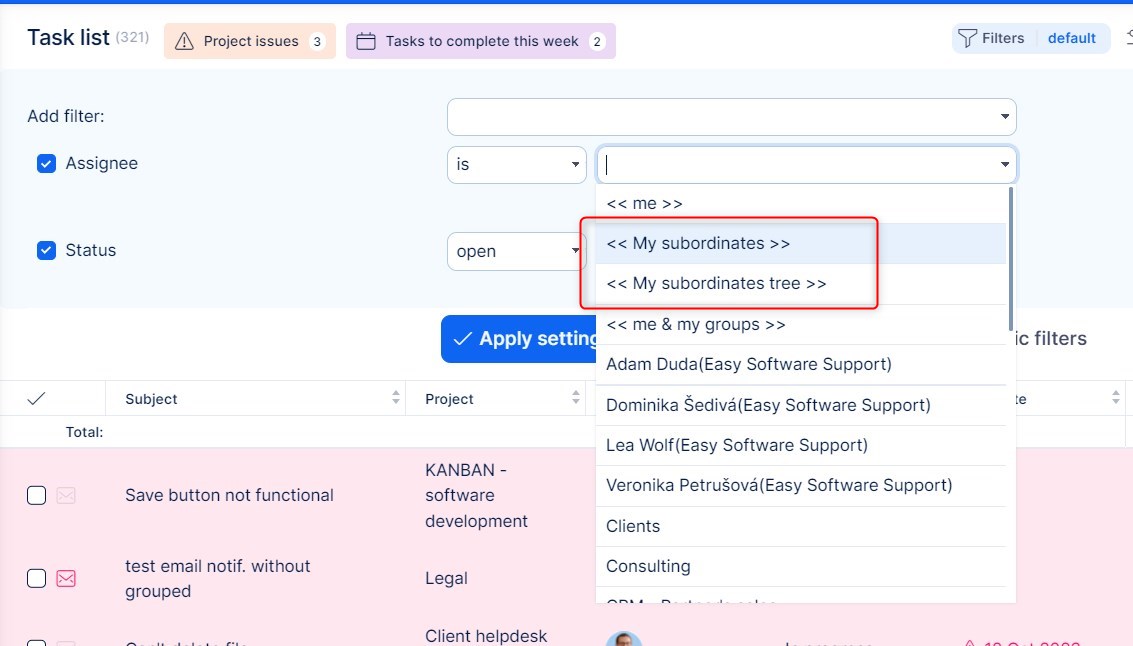
Dziedzicz uprawnienia do wyświetlania encji CRM od podwładnych
Przydatna funkcja dla aktywnych użytkowników schematu organizacyjnego i CRM.
- Administracja >> Wtyczki >> Schemat organizacyjny - Konfiguruj
- Zezwól na udostępnianie dostępu
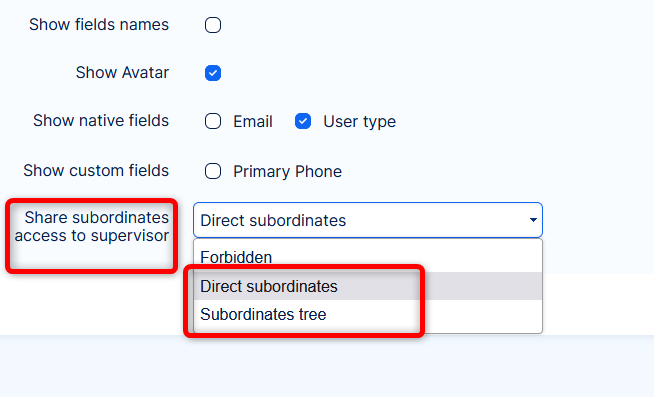
- Superwizor uzyska również dostęp do podmiotów CRM (leady, szanse, konta i partnerzy)
Uwagi:
- Udostępnianie dotyczy tylko Zobacz i wysłuchaj uprawnienia => zarządzanie nie może być udostępniane, musi być jawnie włączone dla przełożonego.
- Udostępnianie uwzględnia ustawienia widoczności roli podwładnego.
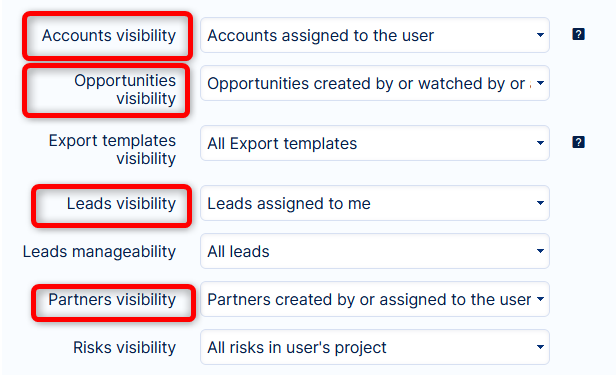
sytuacje narożne
- Użytkownicy zewnętrzni są wykluczeni ze struktury organizacyjnej i jako tacy nie mogą mieć wybranego opiekuna w profilu użytkownika.
